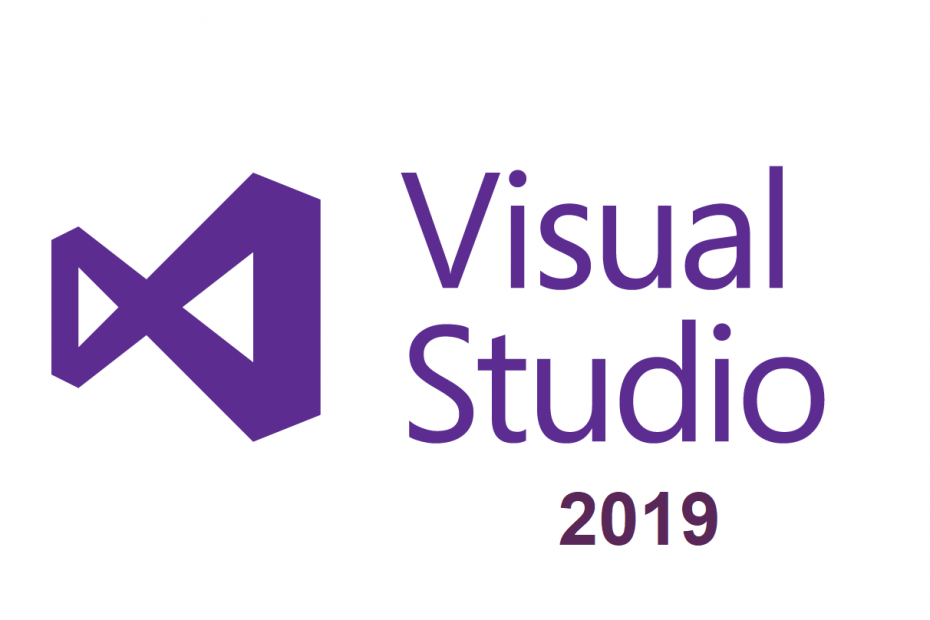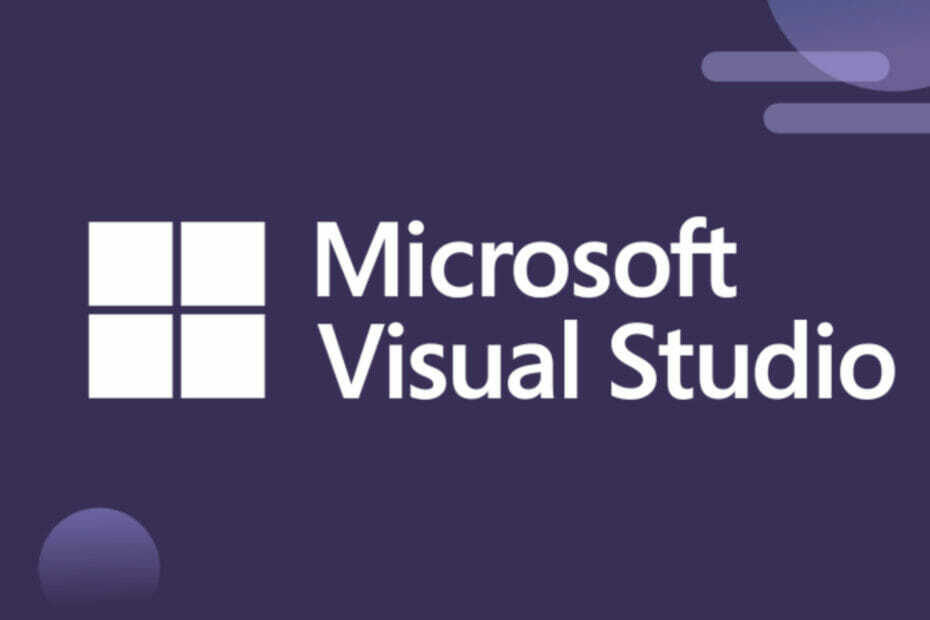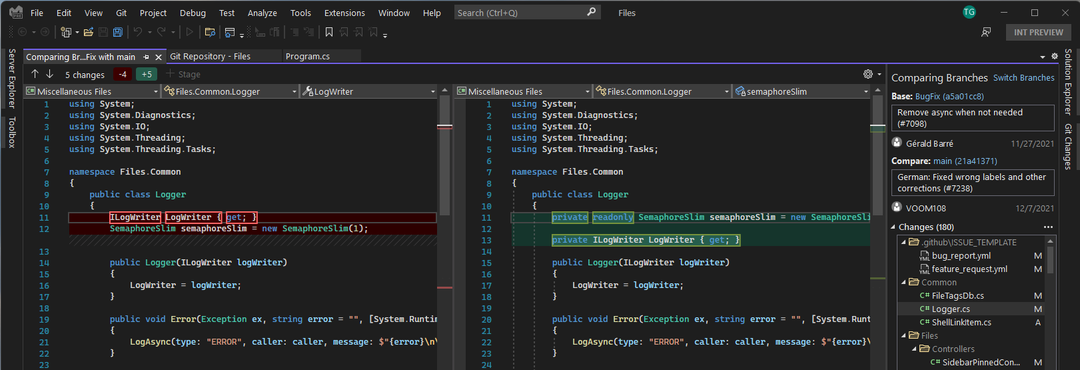Först, registrera dig för GitHub Copilot
- GitHub Copilot tillhandahåller kodförslag i realtid och fyller i dem automatiskt när du skriver, vilket påskyndar kodningsprocessen och ökar produktiviteten.
- För att veta hur man använder det på Visual Studio, fortsätt läsa!

Om du letar efter ett sätt att påskynda din kodningsprocess i en Visual Studio-miljö kan GitHub Copilot, en artificiell intelligent parprogrammerare, hjälpa!
I den här guiden kommer vi att förklara steg-för-steg-instruktionerna för att installera tillägget och hur man använder verktygets artificiella intelligens i den integrerade utvecklingsmiljön.
Är GitHub Copilot gratis i Visual Studio?
Om du är student, lärare eller underhållare av ett populärt projekt med öppen källkod kan du göra det installera GitHub Copilot gratis. Men om du inte faller inom dessa kategorier kan du få en engångsperiod på 30 dagar gratis av verktyget.
Hur använder jag GitHub Copilot med Visual Studio?
Innan du fortsätter med några steg för att skaffa GitHub Copilot och använda den på Visual Studio, gå igenom följande preliminära kontroller:
- Uppdaterad version av Visual Studio 2022 eller 2019.
- Ett fungerande GitHub-konto.
- Anmäl dig till en GitHub Copilot teknisk prenumeration.
- En stabil internetuppkoppling
1. Ladda ner GitHub Copilot-tillägget
- tryck på Windows Nyckeltyp visuell Studio och klicka Öppen.

- Gå till Tillägg fliken och välj Hantera tillägg.

- Leta reda på sökfältet från det övre högra hörnet, skriv github copilot, välj lämpligt resultat från den vänstra rutan och klicka Ladda ner.

- När du har laddat ner, stäng Visual Studio, och du kommer att bli ombedd att installera GitHub Copilot-tillägget; klick Ändra.

- Följ instruktionerna på skärmen för att slutföra processen och starta om Visual Studio 2022-appen.
2. Lägg till GitHub-kontot i din Visual Studio
Under installationsprocessen kan du bli ombedd att logga in på ett Microsoft-konto kopplat till din GitHub om du inte redan har gjort det. Om inte, följ dessa steg för att lägga till ditt GitHub-konto till Visual Studio:
- I Visual Studio-appen klickar du på Profil ikon, välj Lägg till ett annat konto, sedan Välj GitHub-konto.

- Du kommer att omdirigeras till GitHubs inloggningssida i din webbläsare; ange inloggningsuppgifterna och 2FA-koden om det behövs för att logga in. När du är klar stänger du webbläsarfönstret och återgår till appen.
- Hur man beskär en bild i Windows 10 [5 sätt]
- Visual Studios App Attach är nu tillgänglig för alla utvecklare
- Hur man rapporterar Amazon Phishing-bedrägerier
3. Konfigurera GitHub Copilot för användning
- Klicka på i Visual Studio 2022 Fil, då Ny> Projekt.

- På Skapa ett nytt projekt sida, välj något av de tillgängliga alternativen och klicka Nästa.

- Namnge projektet och klicka Nästa.

- Klick Skapa.

- Du kommer att få GitHub Copilot ikonen i det nedre vänstra hörnet av Visual Studio 2022-appen. Klicka på den för att få alternativ som Aktivera globalt, Aktivera för CSharp, och mer. Klicka på någon av dem för att aktivera och anpassa den enligt dina preferenser.

- Börja nu skriva koden så får du förslag eller korrigeringar i grå färg. Du kan klicka på dem eller trycka på Flik knappen för att acceptera. Du kan också ställa frågor eller be verktyget att skriva kod för en viss sak. Till exempel, för att få regnbågens färger skriv detta kommando och tryck Stiga på:
//Generate an array of all the colors from the rainbow
- Verktyget kommer att använda artificiell intelligens och producera ett förslag i grå färg; om du vill att den ska inkludera den, tryck på Flik knappen på ditt tangentbord.
Utforska funktionerna i GitHub Copilot i Visual Studio
- Stöd för naturligt språk för programmeringsspråk – GitHub Copilots artificiella intelligens förstår och bearbetar naturligt språk för att ge kodförslag, vilket gör det lättare att effektivt översätta idéer till faktisk kod.
- Förslag i autoslutförandestil – Erbjuder förslag på hela funktioner, metoder och till och med kodavsnitt, vilket minskar manuell kodning, vilket sparar tid och ökar produktiviteten.
- Personliga förslag baserat på sammanhang – Ger förslag på sammanhanget för en funktion, variabelnamn och till och med kortkommandon, vilket hjälper dig att slutföra koden snabbare.
- Möjlighet att analysera miljarder rader kod på en gång – GitHub Copilot har utbildats i stora mängder kodbaser, därför kan den analysera kod för att ge relevanta förslag.
- Tillgänglig från den vänstra sidopanelen – Du kan klicka på GitHub Copilots ikon och välja Öppna Copilot för att få den på vänster sida, vilket säkerställer en integrerad och sömlös upplevelse på Visual Studio.
- Neuralt nätverk – Verktyget använder ett neuralt nätverk, en variant av GPT-arkitekturen (Generative Pre-trained Transformer), för att generera intelligenta och exakta förslag på kodkomplettering.
- Lägg till kommentarer eller strukturerade kodblock – Den föreslår relevant kod och hjälper också till att lägga till kommentarer och strukturerade block snabbare, vilket förbättrar kodens läsbarhet och hanterbarhet.
- Generering av boilerplate-kod – När du startar en ny funktion, metod eller klass kan GitHub Copilot generera den initiala koden, vilket sparar tid och hjälper dig att fokusera på att skriva kärnlogiken i ett program.
Den sömlösa integrationen av GitHub Copilot i Visual Studio kan hjälpa dig att utföra repetitiva uppgifter snabbare och mer effektivt.
Att använda verktyget påskyndar inte bara utvecklingen av koden utan främjar också lärandet genom att erbjuda pedagogiska insikter. Du kan också lägga till dess tillägg till Visual Studio-kod, Azure Data Studio, JetBrains svit med IDE, Vim, och Neovim.
En annan AI-driven virtuell assistent från Microsoft är Microsoft 365 Copilot; du kan lägga till den i Outlook, Word, Excel och andra 365-appar på ditt Windows-, Mac- eller mobiloperativsystem för att få förslag på olika repetitiva uppgifter.
Ladda ner GitHub Copilot, använd den och berätta om din erfarenhet och vad du tycker om verktyget i kommentarsfältet nedan.